ホームページ > 記事 > システムチュートリアル > Win10システムで入力時に異常にカーソルがジャンプする問題の解決策
Win10システムで入力時に異常にカーソルがジャンプする問題の解決策
- WBOY転載
- 2024-02-21 16:28:061302ブラウズ
php エディタ Xiaoxin は、Win10 システムで入力時にカーソルが異常にジャンプする問題の解決策を提供します。 Win10 システムを使用している場合、入力時にカーソルがジャンプする場合があり、ユーザー エクスペリエンスに影響します。これは、システム設定の問題またはソフトウェアの競合が原因である可能性があります。この問題は、システム設定の調整、ドライバーの更新、またはソフトウェアの競合のチェックによって効果的に解決できます。次に、Win10 システムのタイピング体験をよりスムーズにするための具体的な解決策を詳しく紹介します。
解決策:
1. 左下隅のタスクバーの「スタート」をクリックし、「Windows システム」の「コントロール パネル」を選択して開きます。
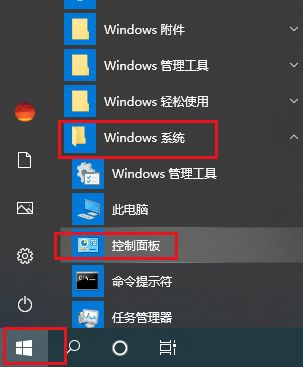
#2. 新しいインターフェースに入ったら、右上隅の「表示モード」を「大きなアイコン」に切り替えます。
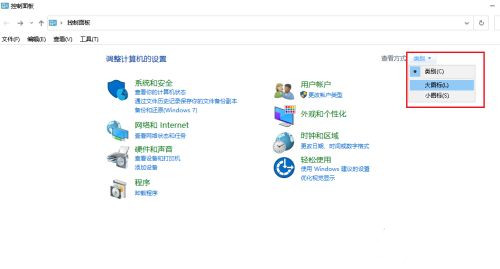
#3. 次に、[キーボード] オプションをクリックします。
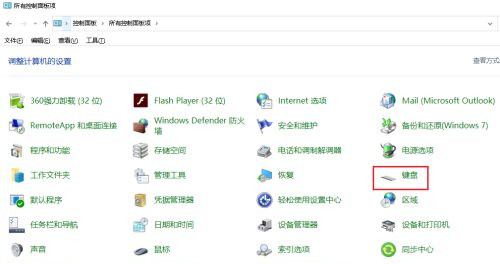
#4. 次に、開いたウィンドウで「カーソルの点滅速度」を中央または中央下の位置に調整し、最後に [OK] をクリックして保存します。
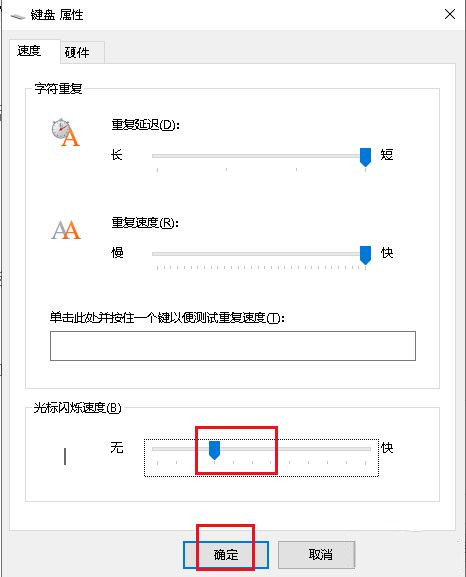
多読
| ##システム設定 | |||
| スタンバイを設定しない | システム プロンプトを閉じる サウンド | Win10 ではデスクトップの更新が非常に遅い | Win10 インターフェイスが完全に表示されない |
| デュアル システムの削除 | eng 入力メソッドの削除 | フォントはインポートできません | 個別に調整する サウンドを適用する |
以上がWin10システムで入力時に異常にカーソルがジャンプする問題の解決策の詳細内容です。詳細については、PHP 中国語 Web サイトの他の関連記事を参照してください。
声明:
この記事はnndssk.comで複製されています。侵害がある場合は、admin@php.cn までご連絡ください。